Oglas
Kaj je to? Vam ni všeč izgled in delovanje sistema Windows 10? Ne moremo si predstavljati, zakaj - operacijski sistem je skozi obsežna testiranja in ga splošno velja za najbolj stabilno in prijetno platformo na trgu.
V redu, šalimo se. Če želite spremeniti videz in delovanje sistema Windows, nadaljujte z branjem. To je nekaj najboljših orodij za prilagajanje sistema Windows 10.
1. Customizer Bog
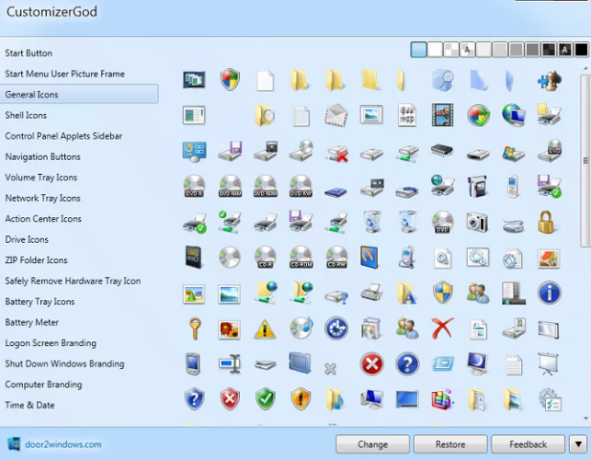
Prilagoditveni Bog - ki je združljiv z operacijskimi sistemi Windows 7, 8 in 10 - bi moral biti vaše orodje za spreminjanje kakršnega koli načina izgleda ikon v Windows 10
Na voljo so nove ikone v meniju Start, opravilni vrstici, pogoni, baterija, prijavni zaslon, ura in datum ter še veliko več.
Aplikacija je tudi enostavna za uporabo. Ne potrebujete nobenega specializiranega znanja, le namestite ga v sistem in začnite z nastavitvami.
Prenesi: Customizer Bog (Prost)
2. TweakNow PowerPack
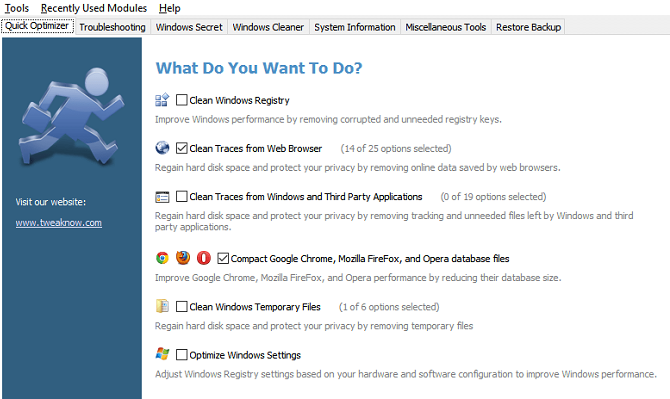
TweakNow PowerPack je bolj usmerjen v prilagajanje načina vedenja sistema Windows 10, ne pa videza.
Na primer, lahko nastavite samodejno zaustavitev, ki bo računalnik ob določenem času izklopil, optimiziral uporabo sistema RAM, in ustvarite posebno bližnjico za aplikacije, ki so intenzivne za CPU, ki lahko samodejno dodelijo najvišjo raven prioritete CPU-ja in sprostijo dovolj OVEN.
In potem je tu Modul Virtual Desktop vam pomaga postaviti štiri prilagojene konfiguracije namizja, ki jih lahko prilagodite svojemu razpoloženju in vašim delovnim potrebam.
Obstaja tudi meni z več kot 100 skritih nastavitev sistema Windows, čistilec registra (ki ga morate uporabljati previdno) in prenovljen upravitelj zagona.
Prenesi: TweakNow PowerPack (Prost)
3. Winaero Tweaker
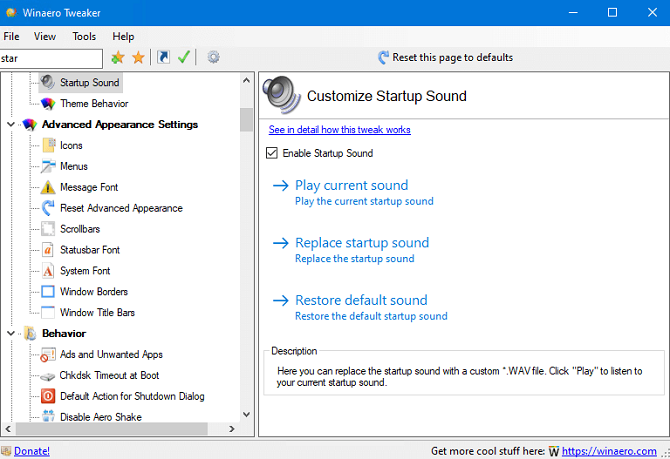
Winaero Tweaker je orodje za prilagoditev sistema Windows 10. Več starih samostojnih aplikacij za prilagajanje Winaero je združilo v en sam vmesnik.
Programska oprema se ponaša z ogromnim številom funkcij, ki so v tem članku preveč številne. Tu je majhen vzorec, da vam predstavimo, kaj je mogoče:
- Samodejno prepreči "- Bližnjica"Se doda na konec novih bližnjic.
- Dodajte osem barv po meri Nastavitve> Prilagajanje> Barva meni.
- Spremenite velikost drsnih palic.
- Onemogočite ukaz kontekstnega menija Pin to Start (kolikokrat ste ga po nesreči kliknili med praznjenjem koša?).
- V kontekstni meni dodajte šifriranje datotek.
- Uredite velikost okenskih robov, naslovnih vrstic in menijev.
Poleg sistema Windows 10 je aplikacija združljiva tudi s sistemoma Windows 7 in Windows 8. Aplikacija je še vedno v aktivnem razvoju, nova izdaja pa se začne izvajati vsake tri ali štiri mesece.
Prenesi: Winaero Tweaker (Prost)
4. Ultimate Windows Tweaker
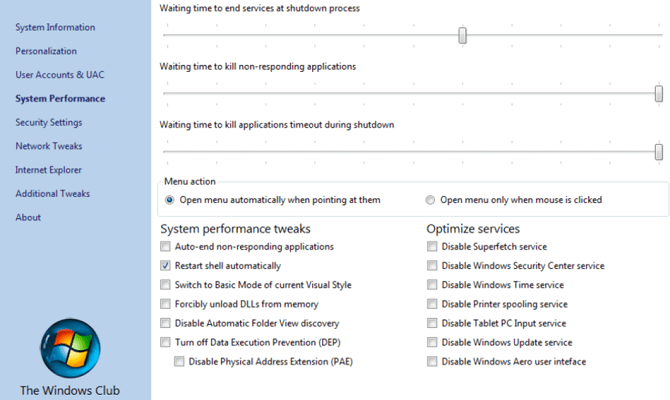
Ultimate Windows Tweaker je lahka (495 KB) in prenosna aplikacija za Windows, ki jo lahko uporabite za prilagajanje Windows 10 (pa tudi Windows 7 in 8).
Dejansko je eno najboljših orodij za prilagajanje sistema Windows 10; ponuja več kot 200 nastavitev sistema Windows za vas, da se igrate. Našli boste nastavitve zasebnosti, varnostne nastavitve, nastavitve zmogljivosti, nastavitve kontekstnega menija, nastavitve iskanja in še veliko več.
Poleg vsega naštetega se Ultimate Windows Tweaker predstavlja tudi kot programska oprema za prilagajanje opravilne vrstice Windows 10. Na primer, omogoča spreminjanje postavitve baterije, datuma in časa ter glasnosti ter prikazovanje ali skrivanje pogostih map in nedavnih datotek.
Prenesi: Ultimate Windows Tweaker (Prost)
5. Tweaker opravilna vrstica
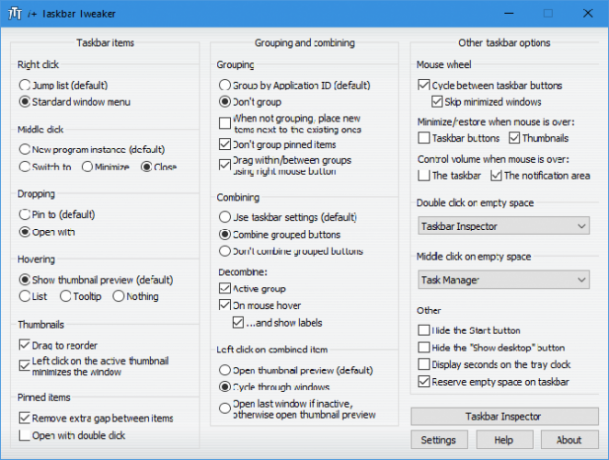
Čeprav vam Ultimate Windows Tweaker omogoča, da opravite nekaj sprememb na opravilni vrstici, če želite bolj celostni nivo nadzora, si oglejte Tweaker Taskbar Tweaker. Je najboljša aplikacija za prilagajanje opravilne vrstice Windows 10.
Aplikacija ima majhno količino navzkrižne povezave z izvornimi orodji za konfiguriranje opravilne vrstice Windows 10, vendar večine tega, kar ponuja, ni mogoče doseči z vpisovanjem v register ali z uporabo lastnega sistema Windows nastavitve.
Nekatere prilagoditve opravilne vrstice, ki jih ponuja Tweaker opravilna vrstica, vključujejo:
- Skrij gumb Start.
- Skupina / ne združite pripetih elementov.
- Omogoči / onemogoči povlečenje za spremembo vrstnega reda.
- Odstranite vrzeli med ikonami.
- Skrij gumb Prikaži namizje.
- Dovolite kolescu miške, da kroži med gumbi opravilne vrstice.
Prenesi: Tweaker opravilna vrstica (Prost)
6. Marker map
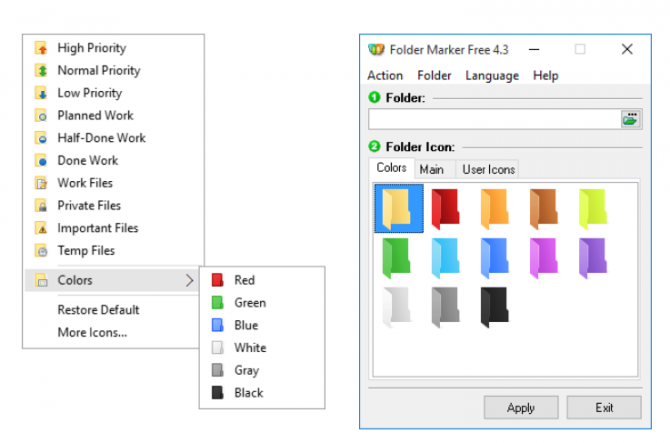
Mapa Marker pomeni toliko produktivnosti kot tudi prilagajanja. Preprosto preprosto, omogoča barvne mape z barvnim kodom z enim klikom miške.
Toda možnosti se tam ne ustavijo - nastavite lahko tudi mape kot Visoka prioriteta, nizka prioriteta, dokončana, pomembno, in Zasebno. Če delate na velikih projektih z veliko skupnimi datotekami in mapami, je odličen način, da ostanete na vrhu svojih nalog.
Aplikacija lahko deluje tudi z več mapami hkrati in je lahko nastavljena z več podkategorijami za dodatno raven nadzora.
Plačljiva različica doda funkcije, kot so uporaba izbranih ikon v vseh podmapah in dodajanje ikon po meri.
Prenesi: Marker map (Na voljo je brezplačna, premijska različica)
7. Rainmeter
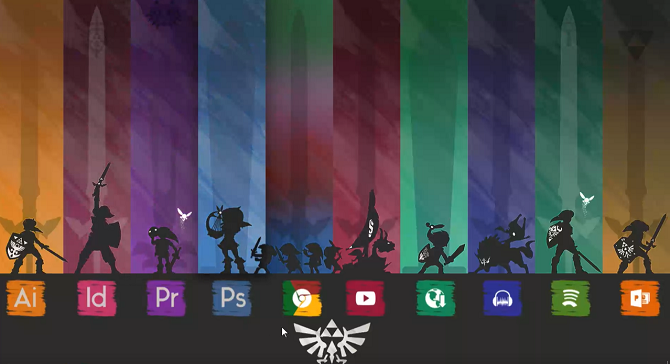
Bodite opozorjeni: Rainmeter je nekaj zajčje luknje. Ko se privežete na aplikacijo in se naučite, kako jo prilagoditi svojim potrebam, je težko nehati sestavljati in ustvariti svoje edinstvene moduse Windows 10. Kljub temu, če iščete pot do prilagodite namizje Windows 10 Preprost vodnik za Rainmeter: Orodje za prilagajanje namizja za WindowsRainmeter je vrhunsko orodje za prilagajanje namizja Windows z interaktivnimi ozadji, pripomočki za namizje in še več. Naš preprost vodnik vam bo pomagal, da v nobenem trenutku ustvarite svojo osebno izkušnjo na namizju. Preberi več , ni boljšega orodja.
Rainmeter deluje na konceptu kože, vendar je to zavajajoč izraz. V praksi je koža lahko tako preprosta kot koledarski gradnik ali tako zapletena kot povsem novo namizje, ki prikazuje vse, od uporabe omrežja do najnovejših novic.
Obstajajo nekatere privzete kože Rainmeter, ki jih lahko zaženejo začetniki. Za najboljšo izkušnjo se morate naučiti, kako ustvariti lastne kože po meri s tem vrhunskim tweakerjem Windows 10.
Prenesi: Rainmeter (Prost)
8. UltraUXThemePatcher
Morda ste prebrali naše članke o najboljših lahke teme za Windows 10 in najboljše temne teme za Windows 10.
Nekateri načini so resnično neoporečni, vendar za delovanje potrebujejo nekaj zunanjih dodatkov. Windows se ne igra lepo s temami drugih proizvajalcev, ki niso prišle neposredno iz trgovine Microsoft.
UltraUXThemePatcher je najpogostejše orodje, ki ga boste potrebovali pri uporabi tem tretjih oseb. Glede na naravo aplikacije bo spremenil vaše sistemske datoteke. Prepričajte se, da naredite popolno varnostno kopijo svojih pomembnih podatkov in da ustvarite točko za obnovitev sistema, preden greste naprej.
Prenesi: UltraUXThemePatcher (Prost)
Več o prilagoditvi sistema Windows 10
Prilagoditev sistema Windows 10 je tudi vaja potrpljenja. Če v tem članku niste mogli najti tistega, kar ste iskali, ne skrbite. O številnih orodjih za določene dele sistema Windows smo pisali drugje na spletnem mestu.
Ali želite vrniti pripomočke za namizje, spremenite sporočilo o prijavi ali celo ustvarite svoja interaktivna ozadja Naj bo vaše namizje omamno z interaktivnimi ozadji v živoNič ne naredi namizja izstopa kot živo interaktivno ozadje. To je tudi ena največjih vaj pri prilagajanju nastavitev sistema Windows. Pokazali vam bomo, kako lahko to enostavno storite z Rainmeter-om. Preberi več , vas imamo pokrito.
Dan je britanski izseljenec, ki živi v Mehiki. Je glavni urednik za sestrino spletno mesto MUO, Blocks Decoded. V različnih obdobjih je bil družbeni urednik, kreativni urednik in finančni urednik pri MUO. Vsako leto ga lahko najdete na gostovanju na razstavnem prizorišču na CES v Las Vegasu (ljudje iz PR-a, pojdite!), On pa veliko zakulisno stran...

